Quản Trị Mạng - Trong bài viết dưới đây, chúng tôi sẽ giới thiệu và hướng dẫn các bạn một vài bước cơ bản để tự tạo ứng dụng kiểm tra tình trạng hệ thống với Windows Script và LiveGraph. Yêu cầu của chương trình là hiển thị đầy đủ thông tin, dữ liệu được hiển thị từ trái sang phải trên giao diện đồ họa, liệt kê toàn bộ chi tiết về mức độ sử dụng của hệ thống mạng, CPU, công suất nguồn, dung lượng ổ cứng đã sử dụng và còn trống... Nhưng vấn đề tồn tại ở đây là ứng dụng hiển thị quá nhiều thông tin nhỏ và không liên quan với nhau nhiều lắm. Ví dụ như chúng ta chỉ muốn theo dõi tình hình hoạt động của Network và không muốn để ý thêm vào những thành phần khác, liệu có thể tự điều chỉnh, thay đổi thiết lập của ứng dụng dựa vào Windows Script hay không?
Phân tích:
Thực tế, để tạo được ứng dụng với chức năng như vậy thì các bạn cần phải trải qua 2 bước, và cũng không yêu cầu quá nhiều kiến thức chuyên sâu về lập trình như mọi người thường nghĩ. Một khi đã nắm rõ cách thức về quá trình thu thập dữ liệu về máy tính (hoặc bất cứ máy client nào trong hệ thống mạng) bằng Windows Script, thì chúng ta hoàn toàn có thể thay đổi thông tin hiển thị theo ý muốn.
Đoạn script dưới đây sẽ thực hiện chức năng truy vấn về mức độ hoạt động của CPU tính theo tỉ lệ % trong hệ thống:
<script type="text/javascript" language="VBScript">// <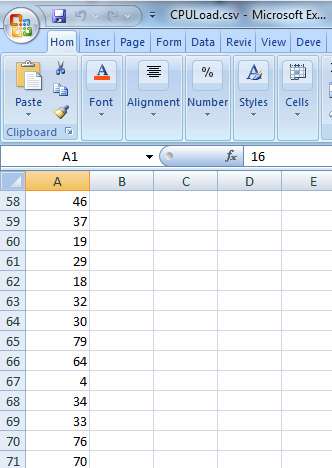
Với mô hình hoạt động tương tự như vậy, các bạn có thể yên tâm về máy tính cũng như toàn bộ tình hình xảy ra trong hệ thống dựa vào giao diện đồ họa, dữ liệu luôn được cập nhật trong file csv. Để biết thêm về các class cung cấp thông tin trong Windows, các bạn hãy tham khảo tại đây. Nhưng ứng dụng thực tế mang lại nhiều hiệu quả và chức năng hơn là LiveGraph - một công cụ trực tuyến dưới dạng mã nguồn mở, với chức năng chính là thu thập thông tin, dữ liệu trong hệ thống, sau đó tạo ra file csv để lưu kết quả, đồng thời hiển thị lượng dữ liệu trên dưới dạng biểu đồ liên tục cập nhật.
Điều cần chú ý khi sử dụng LiveGraph là người dùng cần xác định rõ những thông tin nào cần truy vấn qua file csv, thiết lập khoảng thời gian kiểm tra và cập nhật file dữ liệu:
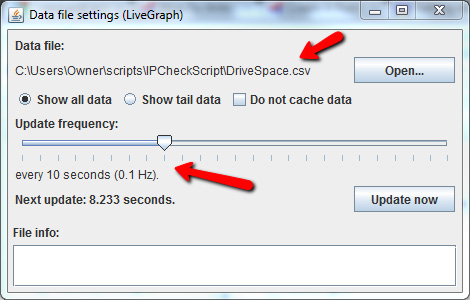
Và đây là giao diện của LiveGraph sau khi đoạn mã Windows Script trên hoạt động được khoảng 2 phút, LiveGraph cập nhật tự động và lưu dữ liệu, tất cả được biểu diễn dưới dạng biểu đồ như hình dưới:
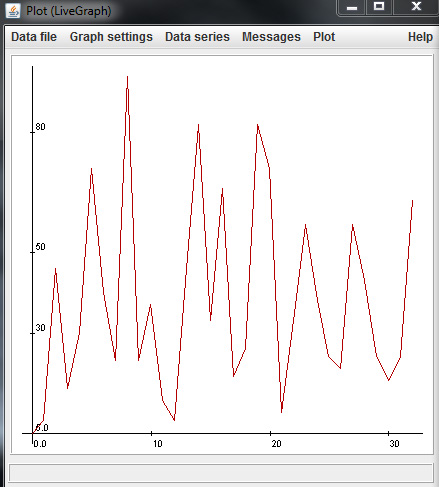
Bên cạnh đó, các bạn có thể thay đổi, tùy biến hoặc thêm bớt các thành phần khác nhau. Ví dụ như dưới đây, tác giả đã thêm chức năng tìm kiếm thông tin về mức sử dụng pin hiện tại trên laptop:
'***Open New File to write Battery Level*** Set oFile3 = oFSO.CreateTextFile(sFile3, 1) 'Define the WMI query strQuery = "SELECT * FROM Win32_Battery" ' Run the query Set colResults = GetObject("winmgmts://./root/cimv2").ExecQuery( strQuery ) 'Identify the Battery Level For Each objResult In colResults strResults = CStr(objResult.EstimatedChargeRemaining) Next oFile3.WriteLine strResults oFile3.Close Set oFile3 = Nothing set colResults = Nothing strResults = ""
Và một số tùy chọn khác dựa theo nhu cầu của người dùng:
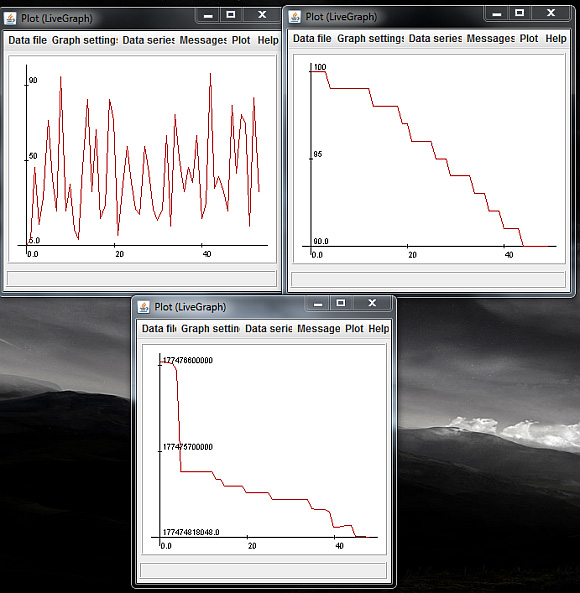
Khá đơn giản và dễ dàng, chúc các bạn thành công!
 Công nghệ
Công nghệ  AI
AI  Windows
Windows  iPhone
iPhone  Android
Android  Học IT
Học IT  Download
Download  Tiện ích
Tiện ích  Khoa học
Khoa học  Game
Game  Làng CN
Làng CN  Ứng dụng
Ứng dụng 















 Linux
Linux  Đồng hồ thông minh
Đồng hồ thông minh  macOS
macOS  Chụp ảnh - Quay phim
Chụp ảnh - Quay phim  Thủ thuật SEO
Thủ thuật SEO  Phần cứng
Phần cứng  Kiến thức cơ bản
Kiến thức cơ bản  Lập trình
Lập trình  Dịch vụ công trực tuyến
Dịch vụ công trực tuyến  Dịch vụ nhà mạng
Dịch vụ nhà mạng  Quiz công nghệ
Quiz công nghệ  Microsoft Word 2016
Microsoft Word 2016  Microsoft Word 2013
Microsoft Word 2013  Microsoft Word 2007
Microsoft Word 2007  Microsoft Excel 2019
Microsoft Excel 2019  Microsoft Excel 2016
Microsoft Excel 2016  Microsoft PowerPoint 2019
Microsoft PowerPoint 2019  Google Sheets
Google Sheets  Học Photoshop
Học Photoshop  Lập trình Scratch
Lập trình Scratch  Bootstrap
Bootstrap  Năng suất
Năng suất  Game - Trò chơi
Game - Trò chơi  Hệ thống
Hệ thống  Thiết kế & Đồ họa
Thiết kế & Đồ họa  Internet
Internet  Bảo mật, Antivirus
Bảo mật, Antivirus  Doanh nghiệp
Doanh nghiệp  Ảnh & Video
Ảnh & Video  Giải trí & Âm nhạc
Giải trí & Âm nhạc  Mạng xã hội
Mạng xã hội  Lập trình
Lập trình  Giáo dục - Học tập
Giáo dục - Học tập  Lối sống
Lối sống  Tài chính & Mua sắm
Tài chính & Mua sắm  AI Trí tuệ nhân tạo
AI Trí tuệ nhân tạo  ChatGPT
ChatGPT  Gemini
Gemini  Điện máy
Điện máy  Tivi
Tivi  Tủ lạnh
Tủ lạnh  Điều hòa
Điều hòa  Máy giặt
Máy giặt  Cuộc sống
Cuộc sống  TOP
TOP  Kỹ năng
Kỹ năng  Món ngon mỗi ngày
Món ngon mỗi ngày  Nuôi dạy con
Nuôi dạy con  Mẹo vặt
Mẹo vặt  Phim ảnh, Truyện
Phim ảnh, Truyện  Làm đẹp
Làm đẹp  DIY - Handmade
DIY - Handmade  Du lịch
Du lịch  Quà tặng
Quà tặng  Giải trí
Giải trí  Là gì?
Là gì?  Nhà đẹp
Nhà đẹp  Giáng sinh - Noel
Giáng sinh - Noel  Hướng dẫn
Hướng dẫn  Ô tô, Xe máy
Ô tô, Xe máy  Tấn công mạng
Tấn công mạng  Chuyện công nghệ
Chuyện công nghệ  Công nghệ mới
Công nghệ mới  Trí tuệ Thiên tài
Trí tuệ Thiên tài